- Muallif Abigail Brown [email protected].
- Public 2023-12-17 07:04.
- Oxirgi o'zgartirilgan 2025-01-24 12:28.
Nimalarni bilish kerak
- Avval Vazifa paneli qulfdan chiqarilganligiga ishonch hosil qiling. Ilovani oʻng tugmasini bosing va Vazifa paneliga mahkamlash-ni tanlang.
- Yoki ilovani tanlang, sichqoncha tugmasini bosing va ushlab turing va ilovani Vazifalar paneliga torting.
- Ilovalarni Boshlash menyusiga ham mahkamlashingiz mumkin: Ilovani sichqonchaning oʻng tugmasi bilan bosing > Boshlash menyusiga mahkamlang.
Ushbu maqolada dasturni Windows 7-dagi Vazifalar paneli va Boshlash menyusiga qanday qilib mahkamlash va olib tashlash mumkinligi tushuntiriladi. 2020-yil yanvar oyidan boshlab Microsoft endi Windows 7-ni qoʻllab-quvvatlamaydi. Xavfsizlik va texnik yangilanishlarni olishda davom etish uchun Windows 10-ga yangilashni tavsiya qilamiz. qo'llab-quvvatlash.
Vazifa panelini qulflash va qulfdan chiqarish
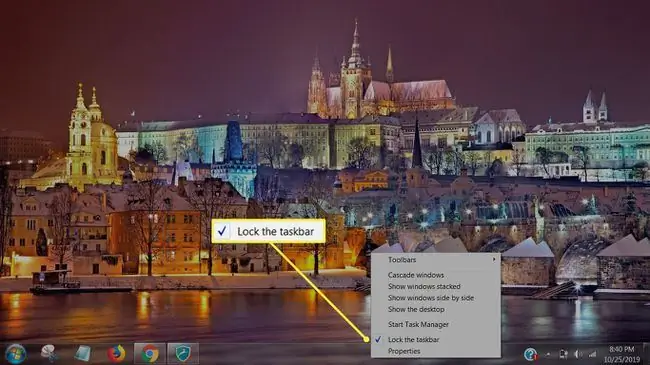
Vazifalar paneliga oʻzgartirish kiritishdan oldin uni qulfdan chiqarishingiz kerak boʻlishi mumkin. Vazifalar paneli bloklangan bo'lsa, bu unga o'zgartirishlar kiritishning oldini oladi. Bu sichqonchaning siljishi yoki sudrab tashlash kabi tasodifiy oʻzgarishlarning oldini olish uchun qilingan.
Sichqonchaning oʻng tugmasi bilan piktogramma boʻlmagan joyda vazifalar panelini bosing. Bu qalqib chiquvchi kontekst menyusini ochadi. Pastki qismida Vazifalar panelini qulflash ni qidiring; Agar buning yonida belgi bo'lsa, bu sizning vazifalar paneli qulflanganligini anglatadi va o'zgartirishlar kiritish uchun avval uni qulfdan chiqarishingiz kerak bo'ladi.
Vazifalar panelini qulfdan chiqarish uchun menyudan Vazifalar panelini qulflash bandini tanlab, chekni olib tashlang. Endi siz unga dasturlar qoʻshishingiz va oʻchirishingiz mumkin.
Vazifalar panelini sozlashni tugatganingizda va kelajakda uni tasodifan oʻzgartirishni xohlamasangiz, xuddi shu usul yordamida orqaga qaytib, vazifalar panelini qulflashingiz mumkin: vazifalar paneli boʻshligʻida sichqonchaning oʻng tugmasini bosing vani tanlang. Vazifalar panelini qulflang , shunda uning yonida yana belgi paydo bo'ladi.
Sichqonchaning oʻng tugmasi bilan vazifalar paneliga mahkamlang
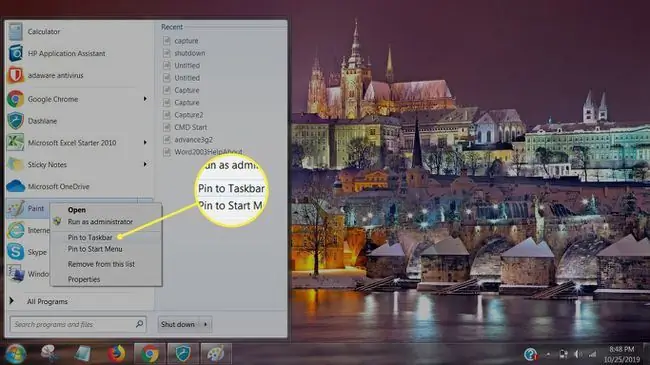
Bu misol uchun biz Windows 7 bilan birga kelgan rasmni tahrirlash uchun Paint dasturidan foydalanmoqdamiz.
Start tugmasini tanlang. Paint Boshlash menyusida paydo bo'lishi mumkin. Agar yo'q bo'lsa, pastki qismidagi qidiruv oynasiga " paint" deb yozing (uning yonida kattalashtiruvchi oyna mavjud).
Paint-ni topganingizdan so'ng, Paint belgisini o'ng tugmasini bosing. Kontekst menyusidan Vazifa paneliga mahkamlash-ni tanlang.
Paint endi vazifalar panelida paydo boʻladi.
Suratlash orqali vazifalar paneliga mahkamlang
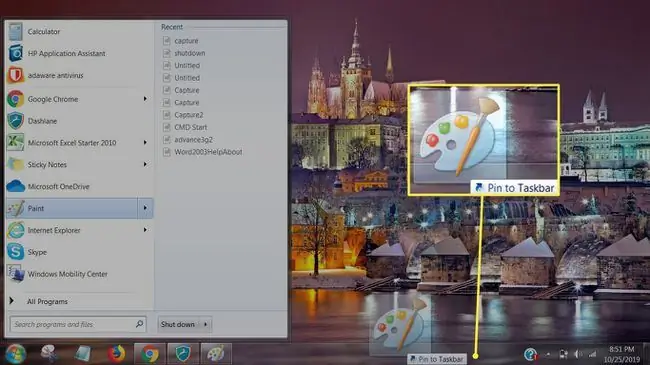
Shuningdek, dasturni sudrab olib, vazifalar paneliga mahkamlashingiz mumkin. Bu erda biz Paint dasturidan yana misol dasturi sifatida foydalanamiz.
Paint belgisini tanlang. Sichqoncha tugmachasini ushlab turganda, belgini vazifalar paneliga torting. Siz “ Vazifa paneliga mahkamlash” iborasi bilan belgining yarim shaffof versiyasini ko'rasiz. Sichqoncha tugmasini qo‘yib yuboring, shunda dastur vazifalar paneliga mahkamlanadi.
Yuqoridagidek, endi vazifalar panelida Paint dasturi belgisini koʻrishingiz kerak.
Vazifa paneli dasturini olib tashlash
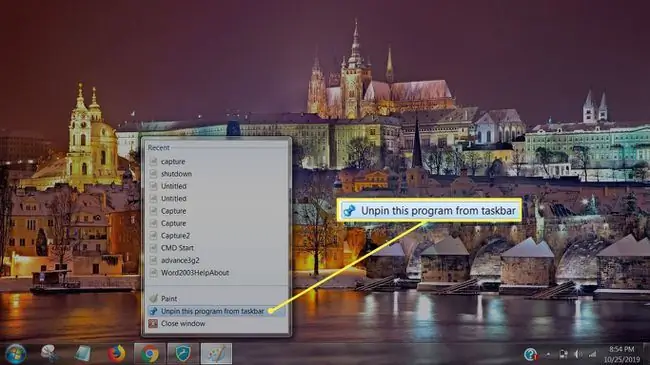
Vazifalar paneliga mahkamlangan dasturni oʻchirish uchun avval vazifalar panelidagi dastur belgisini oʻng tugmasini bosing. Ko'rsatilgan kontekst menyusida Bu dasturni vazifalar panelidan olib tashlash -ni tanlang. Dastur vazifalar panelidan yo'qoladi.
Dasturni Boshlash menyusiga mahkamlash
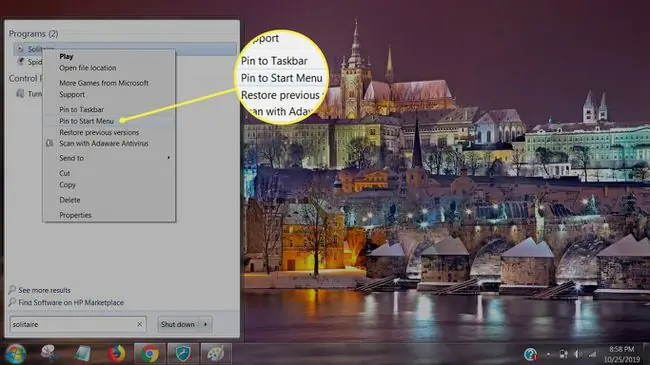
Shuningdek, dasturlarni Boshlash menyusiga mahkamlashingiz mumkin. Ular Start tugmasini tanlaganingizda paydo boʻladi. Bunday holda, Windows Solitaire oʻyiniga kirish oson boʻlishi uchun uni Boshlash menyusiga mahkamlaymiz.
Birinchi, Boshlash menyusini tanlab, qidiruv maydoniga " solitaire" ni kiritish orqali Jungle o'yinini toping. U paydo bo'lganda, belgini o'ng tugmasini bosing. Ko'rsatilgan kontekst menyusidan Boshlash menyusiga mahkamlash-ni tanlang.
Start menyusiga mahkamlanganingizdan so'ng, Start ni tanlaganingizda, u o'sha menyuda paydo bo'ladi.
Dasturni Boshlash menyusidan olib tashlang
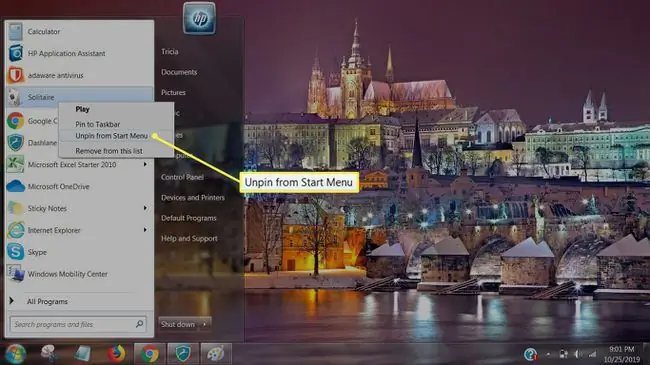
Siz dasturni Boshlash menyusidan osongina oʻchirib tashlashingiz mumkin.
Avval Ishga tushirish menyusini ochish uchun Start tugmasini tanlang. Menyudan olib tashlamoqchi bo'lgan dasturni toping va sichqonchaning o'ng tugmachasini bosing. Ko'rsatilgan kontekst menyusidan Boshlash menyusidan olib tashlash ni tanlang. Dastur Boshlash menyusidan yo'qoladi.






